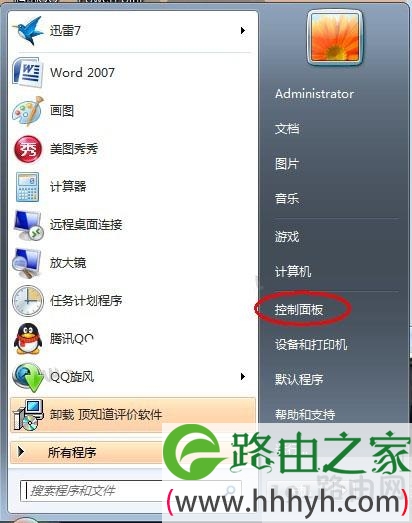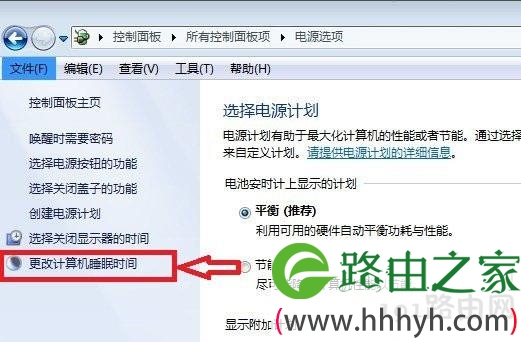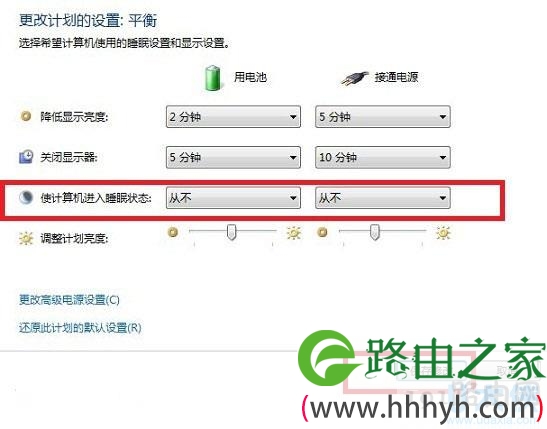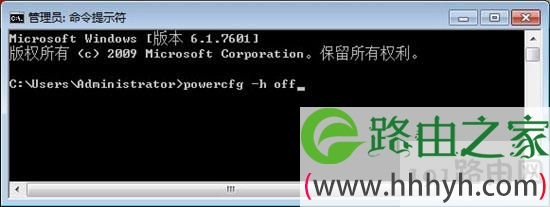亲,以下就是关于(解决让电脑不休眠的妙招(图)),由“WiFi之家网”整理!
原标题:"怎么让电脑不休眠的解决妙招"相关电脑问题教程分享。 - 来源:WiFi之家网。
怎么让电脑不休眠这个问题,相信不少网友们应该都和小编一样为这件事烦恼过,当我们在下载自己喜欢的电视连续剧而又没有守着电脑时,电脑就会自动进入休眠状态,而我们的下载也会被中断。该如何让电脑不休眠呢?以下WiFi之家网小编以Win7系统为例,教大家关闭Win7休眠的方法。
推荐:WiFi之家网U盘安装原版Win7系统教程
一、单击桌面上的”开始”按钮,找到控制面板并打开如图:
怎么让电脑不休眠
二、进入控制面板后,找到”电源选项”设置,我们点击进入即可,如图:
怎么让电脑不休眠
三、进入Win7电源选项之后,我们即可在左侧底部选项中看到“更改计算机睡眠时间”设置了,我们点击进入即可,如下图:
怎么让电脑不休眠
四、最后我们将“使计算机进入休闲状态”一栏后面的两个选项选择为“从不”然后再点击底部的“保存修改”即可,如下图:
怎么让电脑不休眠
小编后语:如果以上方法还是不能解决问题,小编向大家介绍另一种不常见的方法进入到命令提示符中去关闭休眠。
依次选择桌面“开始”按钮—所有程序—附件—命令提示符,然后右击鼠标以管理员身份运行。记住一定得以管理员身份运行,否则无效,然后在打开的命令提示符窗口里输入 :powercfg –h off然后回车。更多精彩内容继续关注WiFi之家网http://www.191e.com
怎么让电脑不休眠
以上就是关于-常见问题-(解决让电脑不休眠的妙招(图))的教程!
原创文章,作者:常见问题,如若转载,请注明出处:https://www.224m.com/118108.html